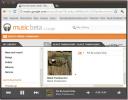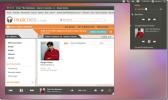كيفية استيراد الصور على Linux باستخدام Shotwell
هل لديك DSLR أو كاميرا رقمية وتلتقط الكثير من الصور؟ هل سئمت من استيراد جميع الصور الموجودة على الكاميرا يدويًا إلى سطح مكتب Linux؟ إذا كان الأمر كذلك ، فستكون مهتمًا بمعرفة Shotwell: أ تطبيق إدارة الصور لمنصة Linux يتيح لك استيراد الصور على Linux من الكاميرات وبطاقات SD والوسائط الخارجية الأخرى البسيطة بشكل منعش.
قم بتثبيت Shotwell
تحتوي العديد من توزيعات Linux على أداة Shotwell لإدارة الصور التي تم إعدادها افتراضيًا. ومع ذلك ، لا يستخدمه الجميع ، لذلك في هذا القسم من الدليل ، سنتناول كيفية تثبيت Shotwell على Linux.
لجعلها تعمل على التوزيع الخاص بك ، افتح Terminal واتبع الإرشادات التي تتوافق مع نظام التشغيل Linux الذي تستخدمه.
أوبونتو
يتوفر إصدار حديث نسبيًا من Shotwell لمستخدمي Ubuntu في أرشيف الحزمة الأساسية. لبدء العمل ، افتح نافذة طرفية واستخدم ملف ملائم مدير مجموعة.
sudo apt تثبيت شوتويل
ديبيان
Shotwell موجود على دبيان ، ويمكنك تثبيته من مستودعات البرامج المركزية بسهولة بالغة. ومع ذلك ، ضع في اعتبارك أنه نظرًا للطريقة التي تُصدر بها دبيان الحزم ، فإن Shotwell قديم بشكل كبير.
لتثبيت التطبيق على كمبيوتر Debian Linux ، افتح Terminal واستخدم ملف Apt-get أمر.
sudo apt-get install shotwell
بدلاً من ذلك ، إذا كنت بحاجة إلى الأحدث المطلق ، فتابع برنامجنا التعليمي وتعرف على كيفية تمكين Debian Backports.
قوس لينكس
Arch Linux هو توزيعة Linux حديثة ومتطورة. لهذا السبب ، يجب ألا يواجه المستخدمون أي مشكلة في الحصول على أحدث إصدار مطلق من Shotwell يعمل. لتثبيته ، قم بتشغيل نافذة طرفية واستخدم ملف بكمن أداة إدارة الحزم لبدء العمل.
sudo pacman -S shotwell
فيدورا
نظرًا لأن Shotwell مفتوح المصدر ، فليس لدى Fedora مشكلة في تضمينه في مصادر برمجياته. والأفضل من ذلك ، يعتبر Fedora توزيعة "حالية" ، لذا فإن إصدار Shotwell الموجود في مصادر برمجياته حديث للغاية.
لجعل التطبيق يعمل على جهاز كمبيوتر Fedora Linux ، افتح نافذة طرفية واستخدم ملف DNF تثبيت الأمر.
sudo dnf تثبيت شوتويل- y
OpenSUSE
يعد تثبيت أداة إدارة الصور Shotwell على OpenSUSE أمرًا بسيطًا كما هو الحال في معظم التوزيعات الأخرى ، نظرًا لأنه أحد أكثر التطبيقات استخدامًا. لتشغيله ، قم بتشغيل Terminal واستخدم ملف زيبير مدير مجموعة.
sudo zypper تثبيت شوتويل
عام Linux عبر Flatpak
أولئك الذين لا يستطيعون تثبيت Shotwell على نظام التشغيل Linux الخاص بهم بسبب عدم وجود دعم سيتمكنون من استخدام البرنامج عبر Flatpak. ومع ذلك ، قبل تثبيت إصدار Flatpak من Shotwell ، يلزمك إعداد وتمكين وقت تشغيل Flatpak.
بمجرد تشغيل Flatpak وتشغيله ، أدخل الأوامر التالية لتشغيل Shotwell.
flatpak إضافة عن بُعد - إذا لم يكن موجودًا https://flathub.org/repo/flathub.flatpakrepo تثبيت flatpak flathub org.gnome. شوتويل
استيراد الصور مع Shotwell
استيراد صورك من جهاز خارجي إلى Shotwell يعمل بشكل جيد للغاية وهو أمر جيد للغاية سهل الاستخدام ، مقارنة بالكثير من أنظمة إدارة الصور المنافسة الأخرى على Linux برنامج.
يبدأ بفتح التطبيق. عند إطلاقه لأول مرة ، ستظهر لك رسالة. ستسألك هذه الرسالة عما إذا كنت تريد إضافة صور (من دليل ~ / Pictures) على كمبيوتر Linux الخاص بك إلى مكتبة Shotwell. السماح لها بالاستيراد. ضع في اعتبارك أن هذه العملية قد تستغرق بعض الوقت ، اعتمادًا على مدى اتساع مكتبة الصور المحلية الخاصة بك.

عند الانتهاء من عملية الاستيراد التلقائية ، يجب أن ترى جدارًا غير مفرز للصور الفوتوغرافية في Shotwell. يمكنك بعد ذلك استعراضها وتنظيمها بالنقر بزر الماوس الأيمن عليها.
استيراد الصور من الأجهزة الخارجية
إحدى الميزات الرائعة التي يتمتع بها Shotwell هي أنه يمكنه إضافة صور خارجية من أجهزة مثل الكاميرات الرقمية وبطاقات SD ومحركات الأقراص المحمولة ومحركات الأقراص الثابتة و حتى الهواتف الذكية بسيطة جدا وإلى الأمام على التوالي.
لاستيراد مكتبة الصور الرقمية الخاصة بك من جهاز خارجي ، ابدأ بتوصيلها عبر USB. ثم ، عند توصيله ، انتقل إلى تطبيق Shotwell ، وسترى جهازك يظهر على الشريط الجانبي.
انقر على جهازك على الجانب لعرض الصور الموجودة عليه على الفور. ثم انقر فوق الصور الفردية التي ترغب في إضافتها إلى مكتبتك.
ملاحظة: يمكنك بسهولة تحديد صور متعددة لإضافتها إلى Shotwell بالضغط باستمرار كنترول أثناء النقر على الفأرة.

بمجرد أن تصبح راضيًا عن اختياراتك ، انقر بزر الماوس الأيمن لفتح قائمة السياق. ثم اختر خيار "استيراد التحديد".
قم باستيراد الكل مرة واحدة
بصرف النظر عن السماح للمستخدمين باستيراد الصور المحددة بشكل فردي من الأجهزة الخارجية إلى تطبيق Shotwell ، يمكن للمستخدمين أيضًا استيراد جميع الصور دفعة واحدة.

لاستيراد جميع الصور الموجودة من جهاز خارجي ، ابحث عن جهازك الخارجي في الشريط الجانبي وانقر عليه بزر الماوس الأيمن. ابدأ في استيراد كل شيء إلى مكتبة Shotwell الخاصة بك عن طريق النقر فوق خيار "استيراد الكل".
بحث
المشاركات الاخيرة
احصل على Google Music Manager لنظام Linux ؛ نحن اختباره على أوبونتو
أطلقت Google خدمة ويب جديدة تسمى Google Music تتيح للمستخدمين تحميل...
موسيقى جوجل في أوبونتو قائمة نظام الصوت صينية مع إطار الموسيقى جوجل
قبل بضعة أسابيع غطينا مدير موسيقى Google لنظام التشغيل Linux، مما ي...
قم بتثبيت Linux Mint Mate Desktop في Ubuntu 11.10
بسبب مشاكل الوحدة المتكررة وتفضيلات واجهة المستخدم ، قام العديد من ...